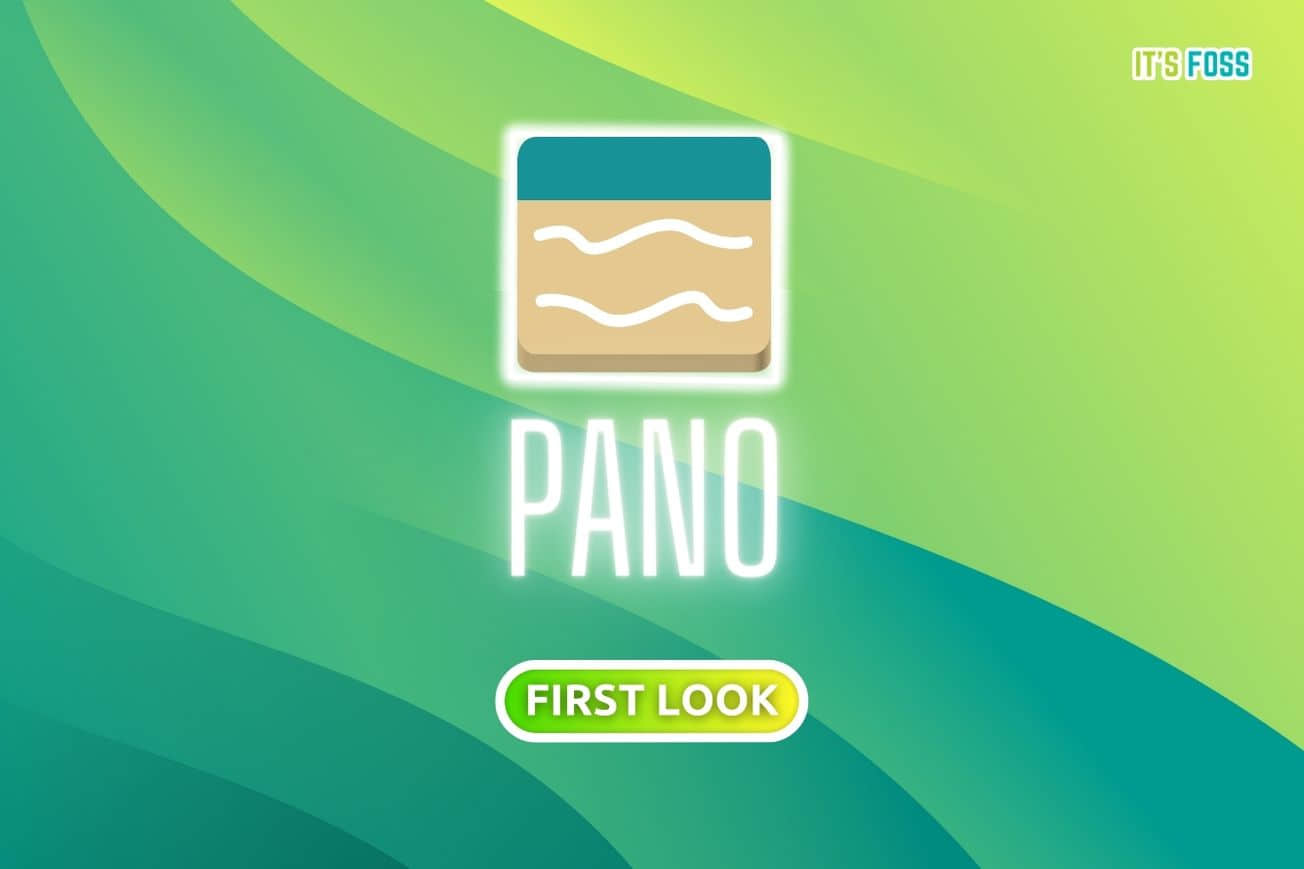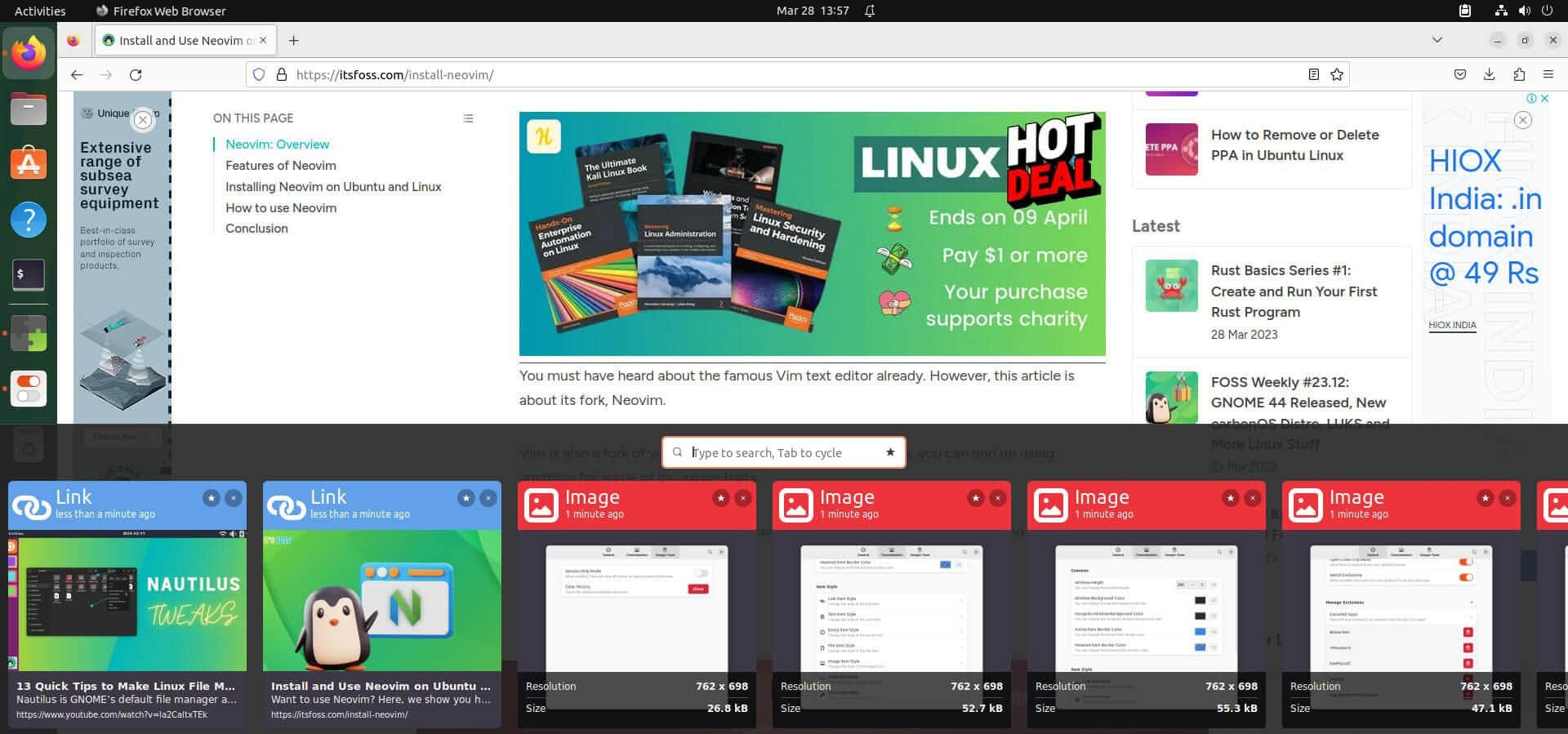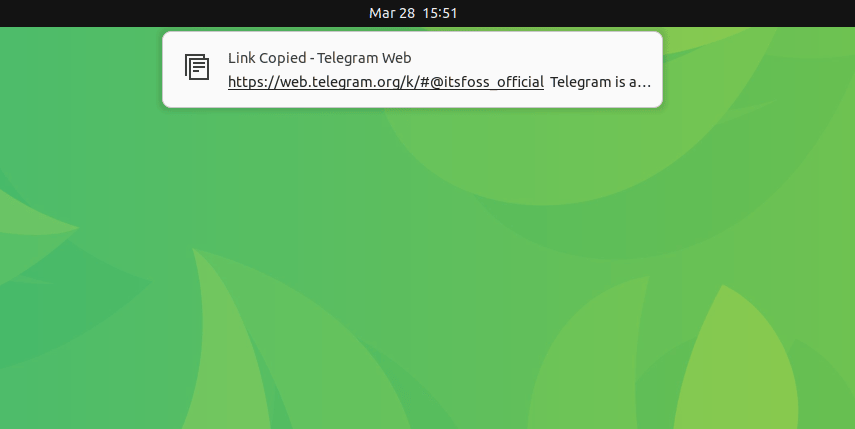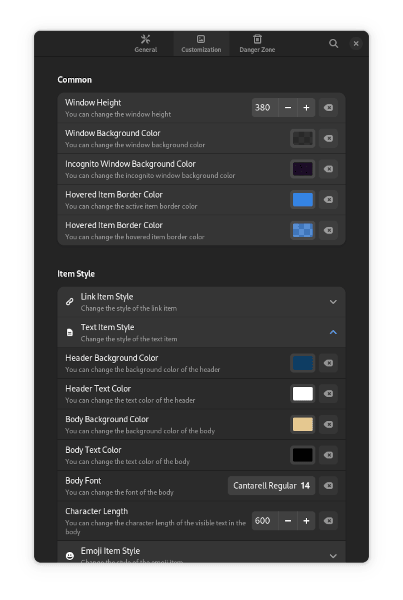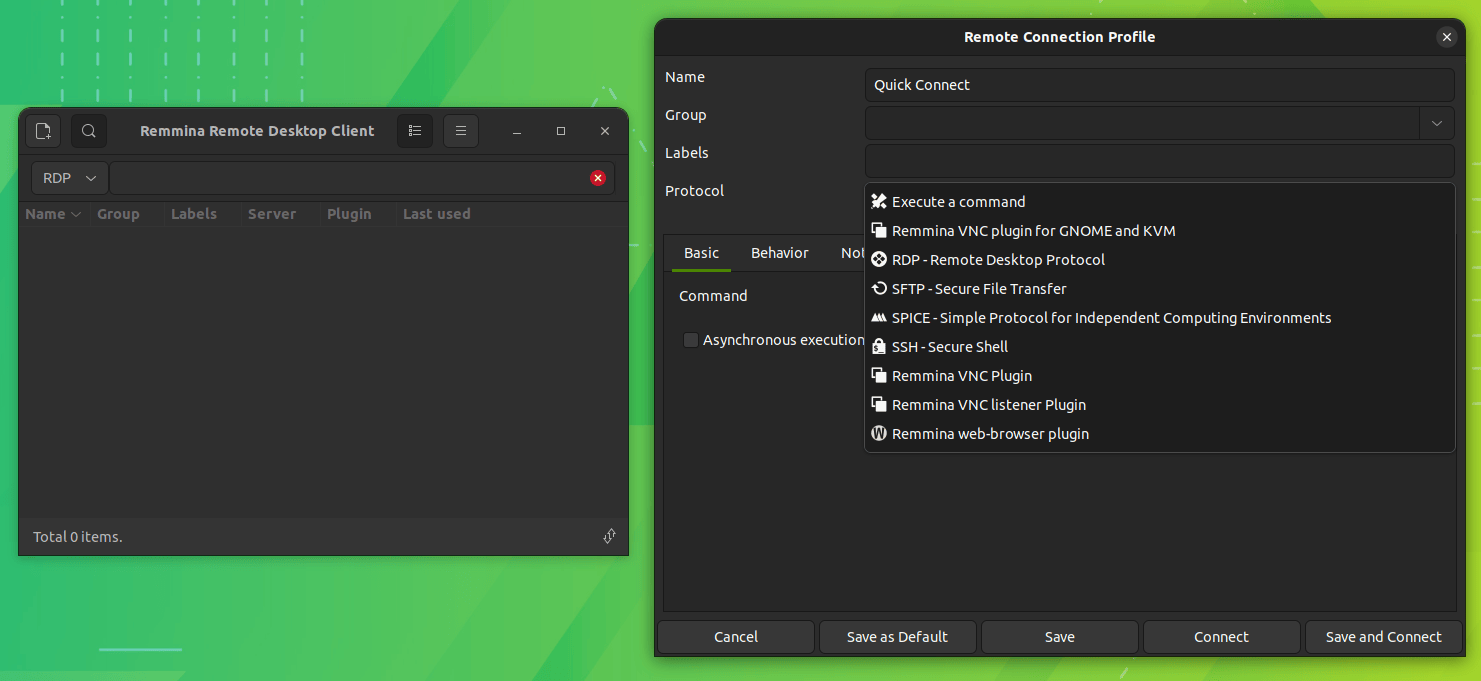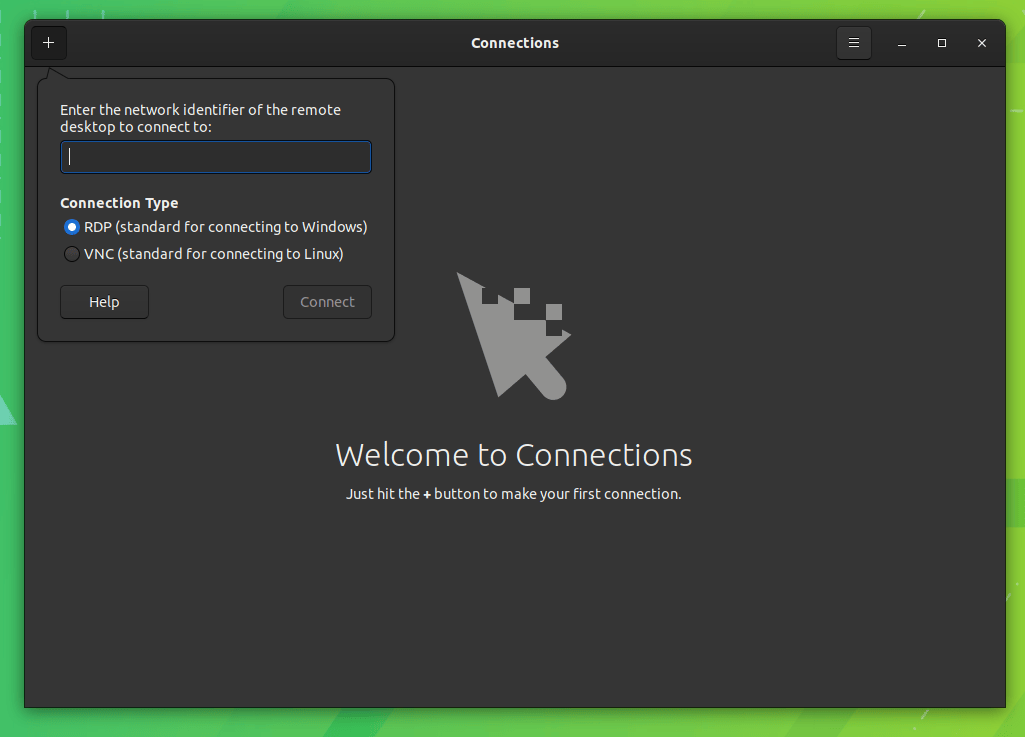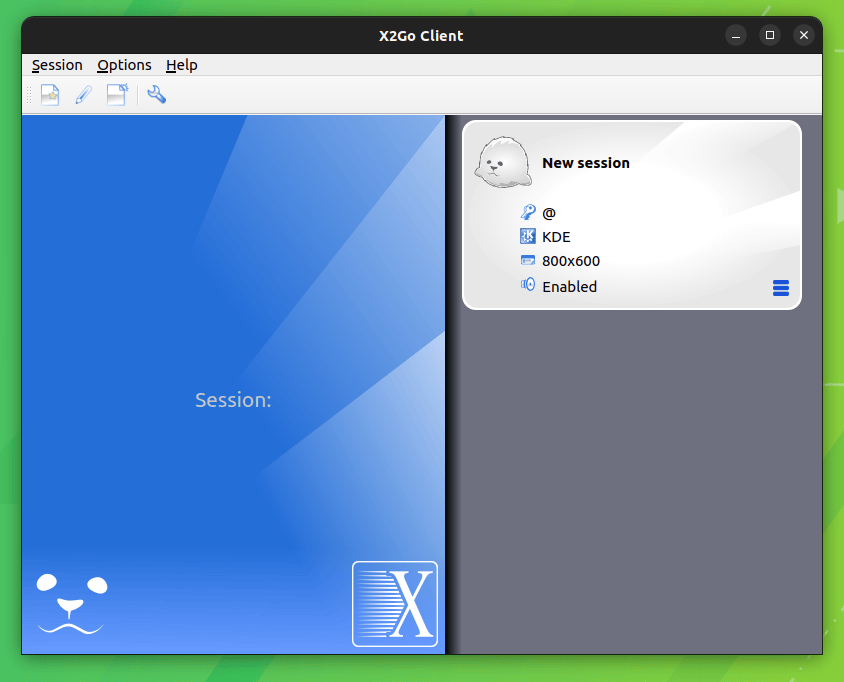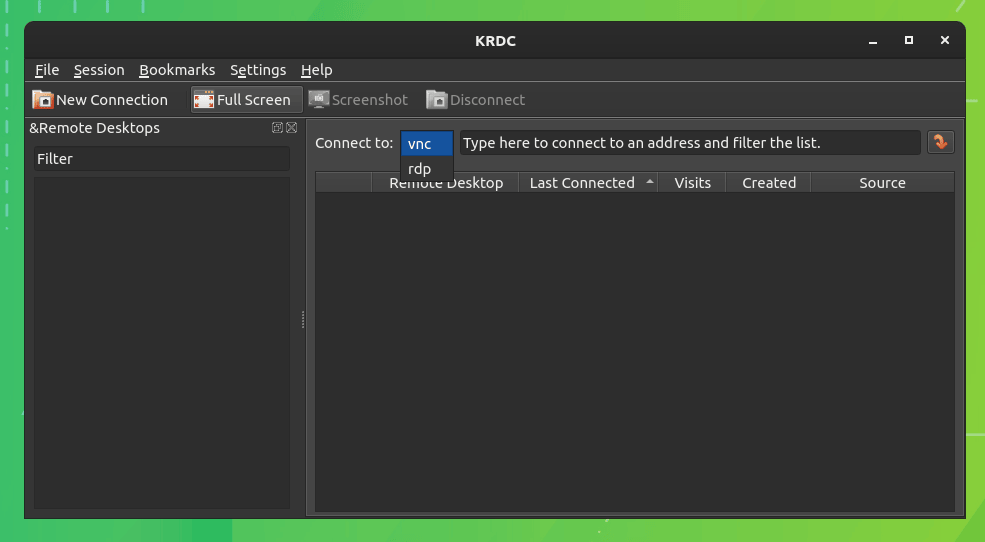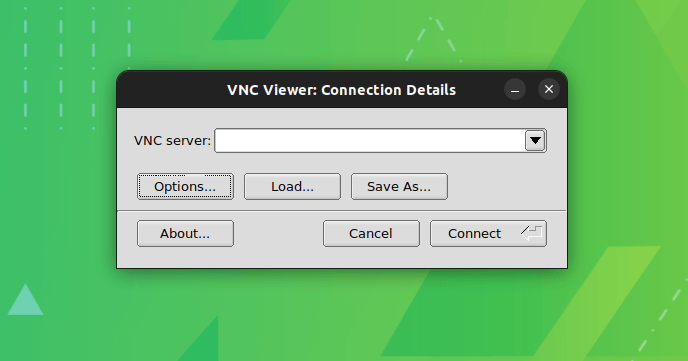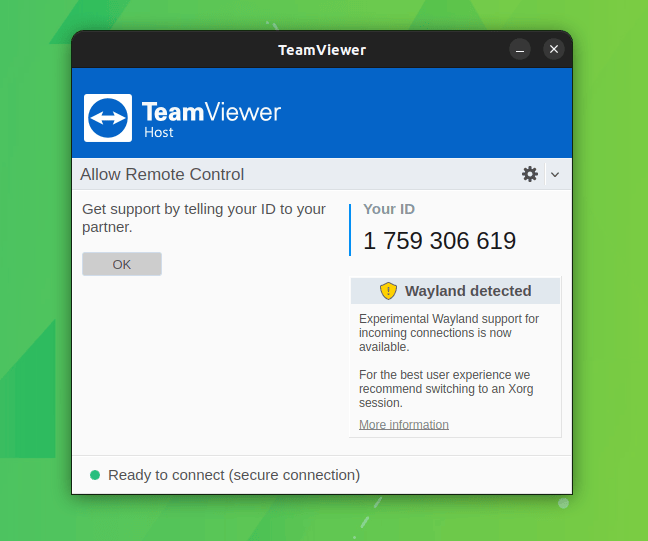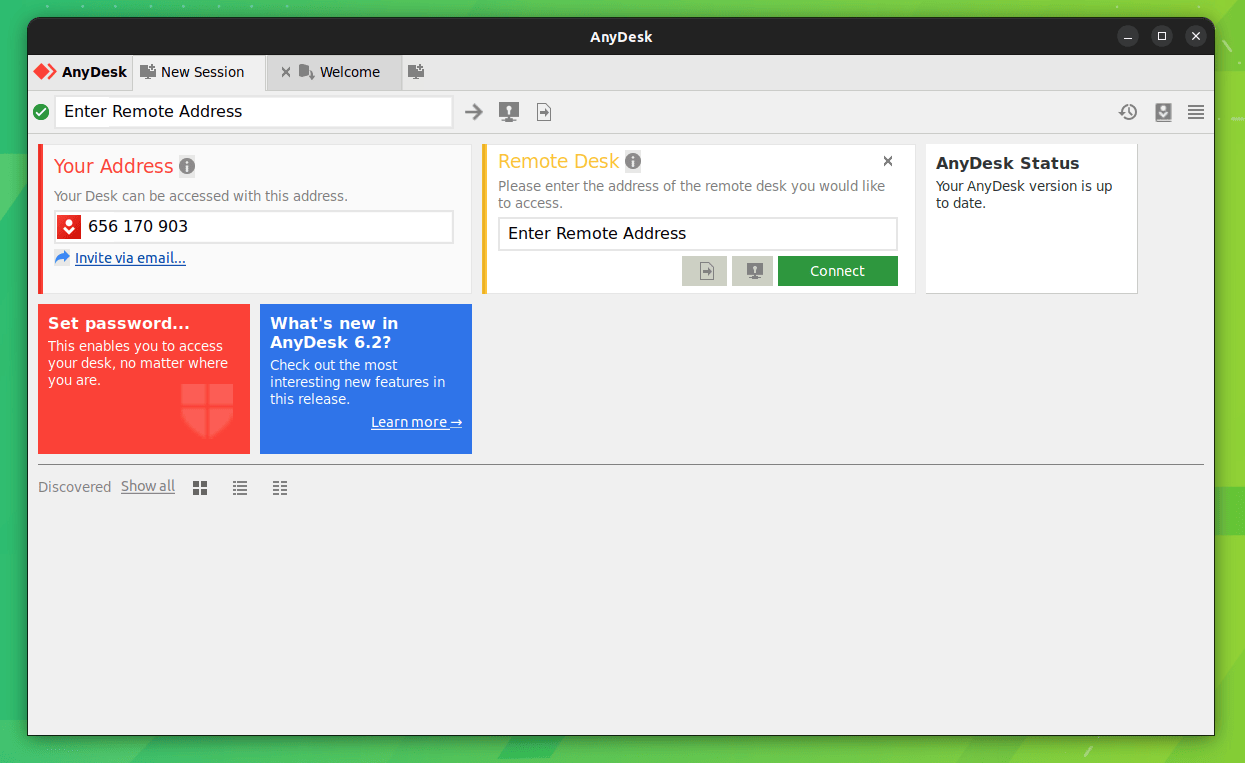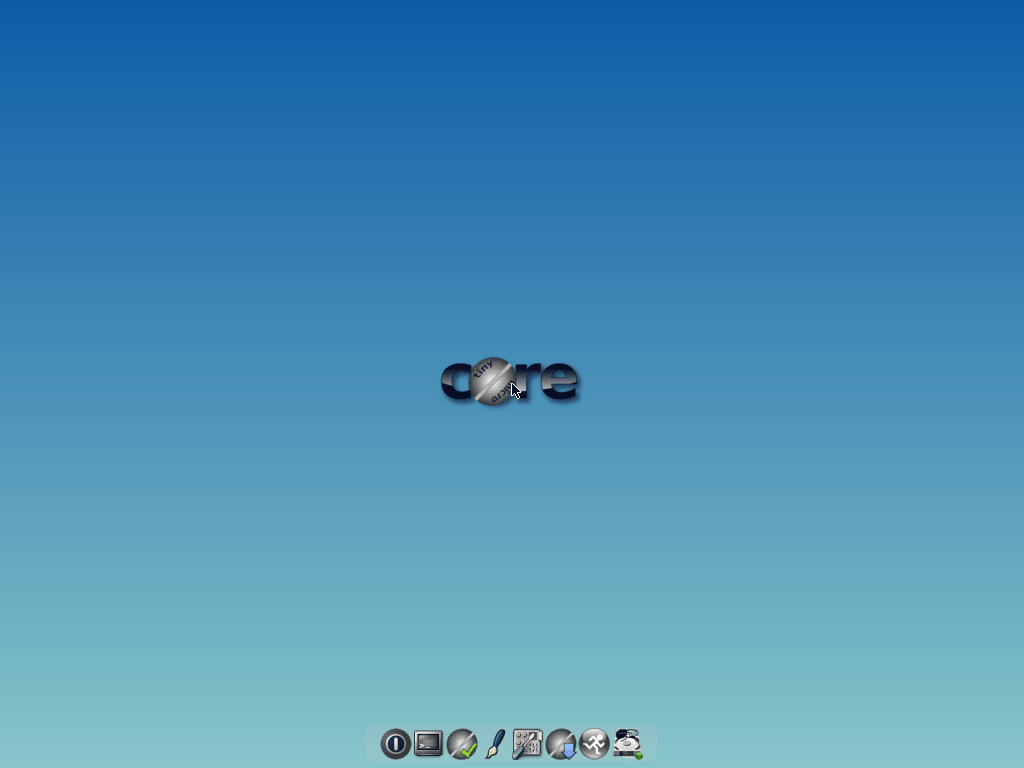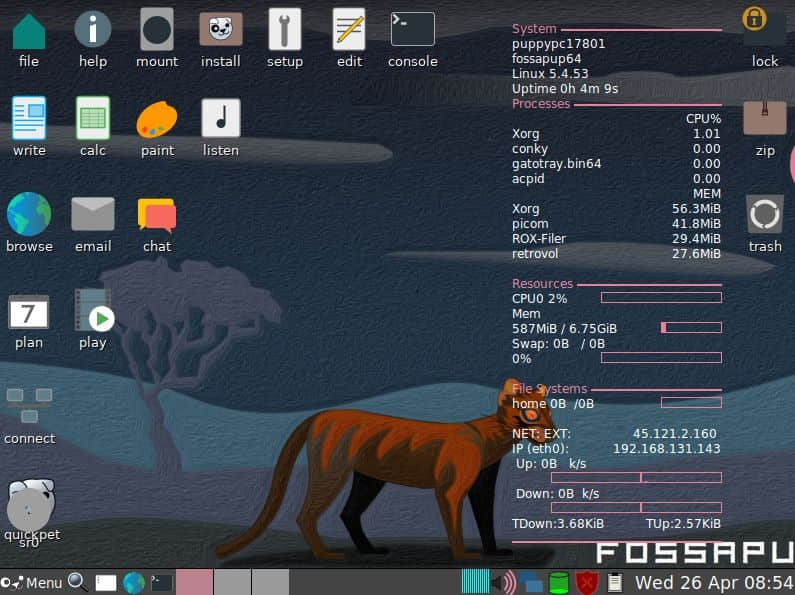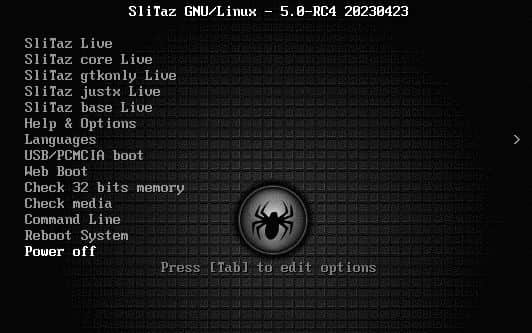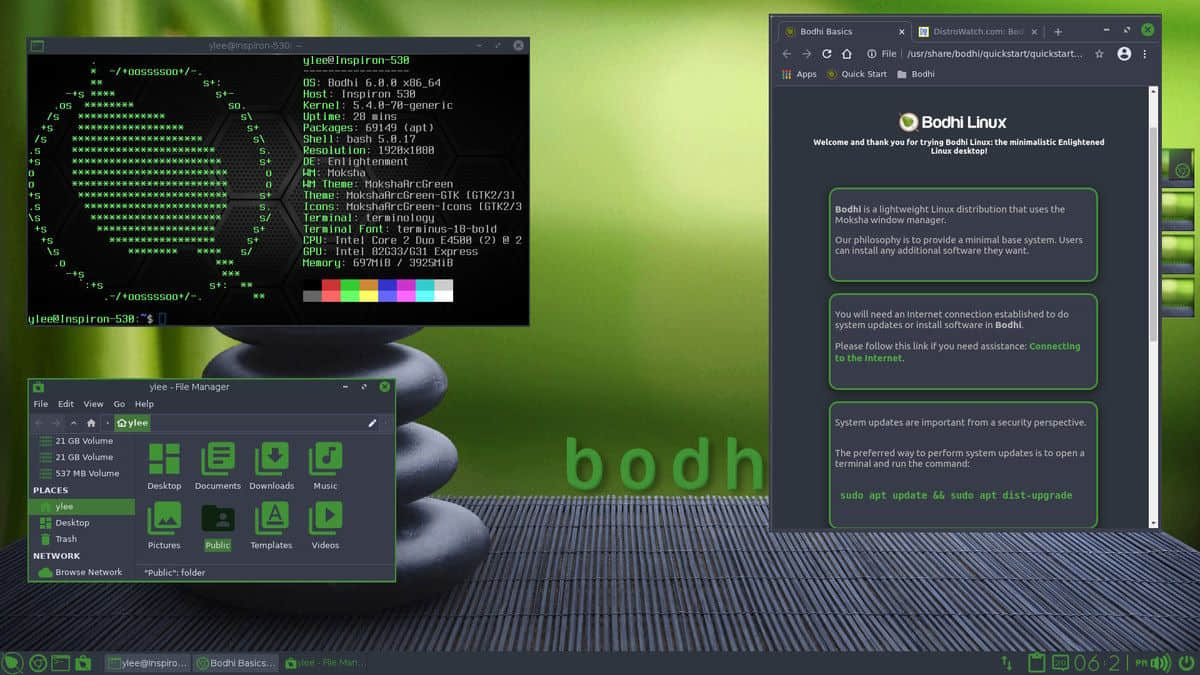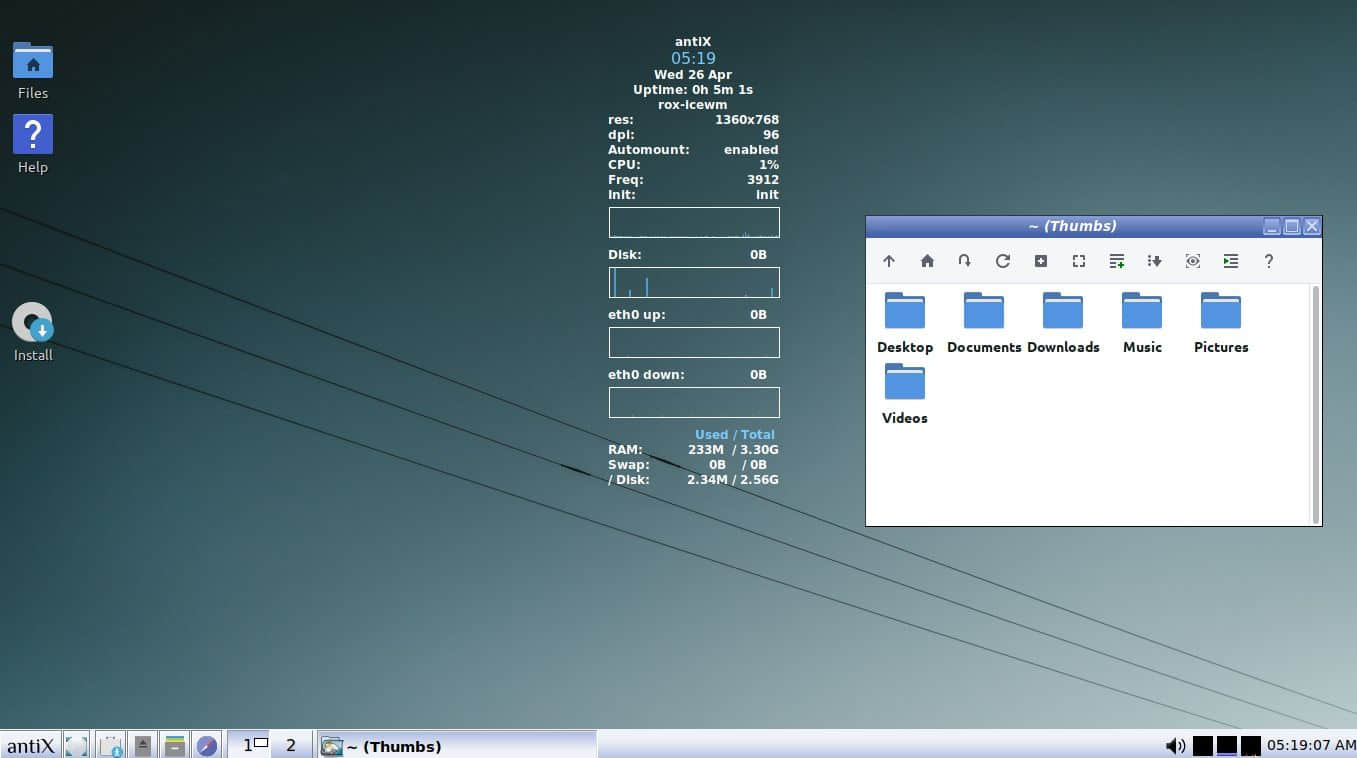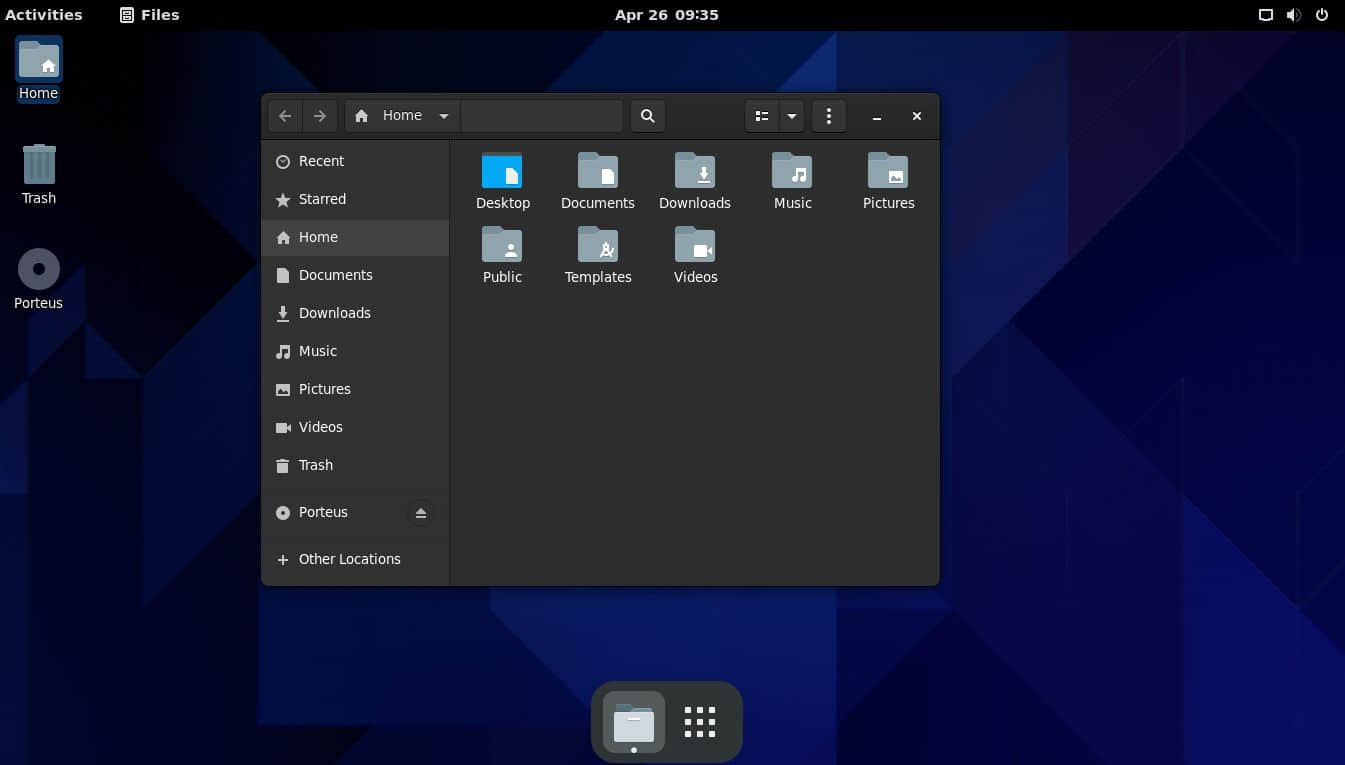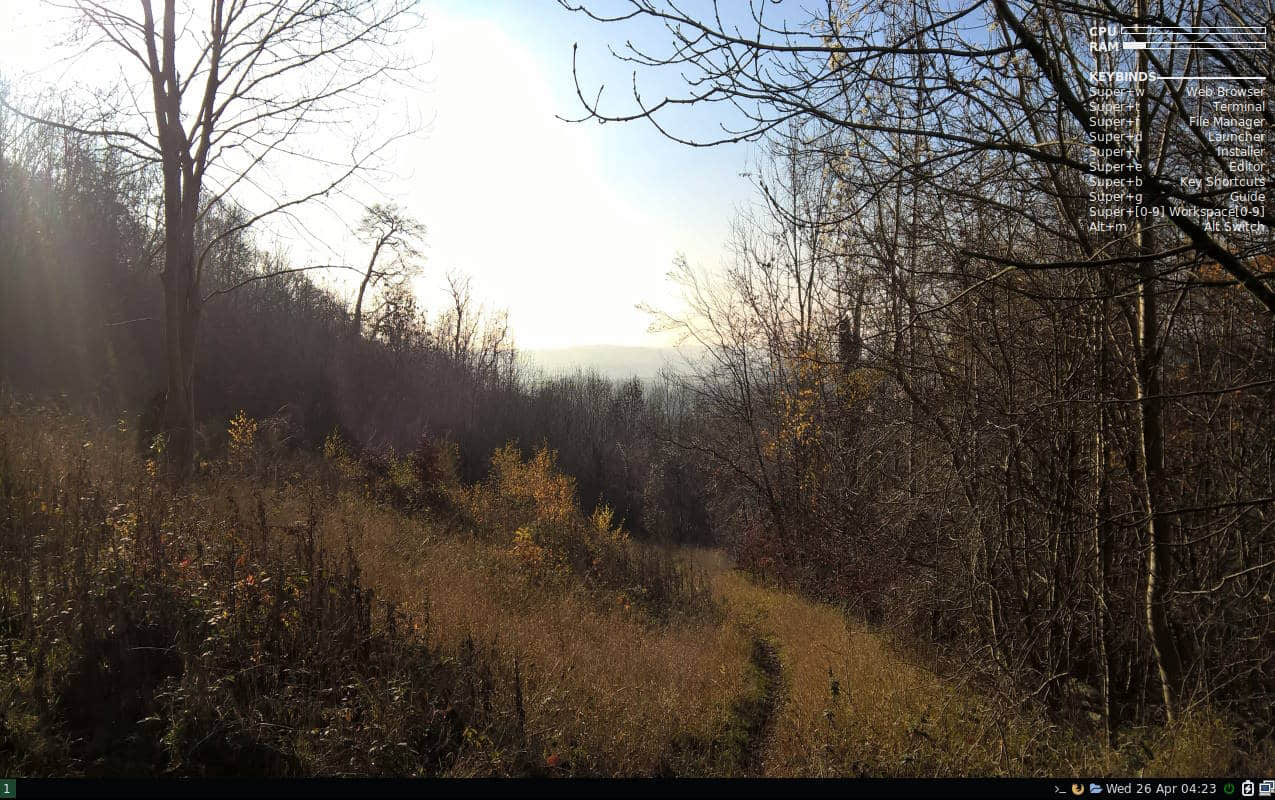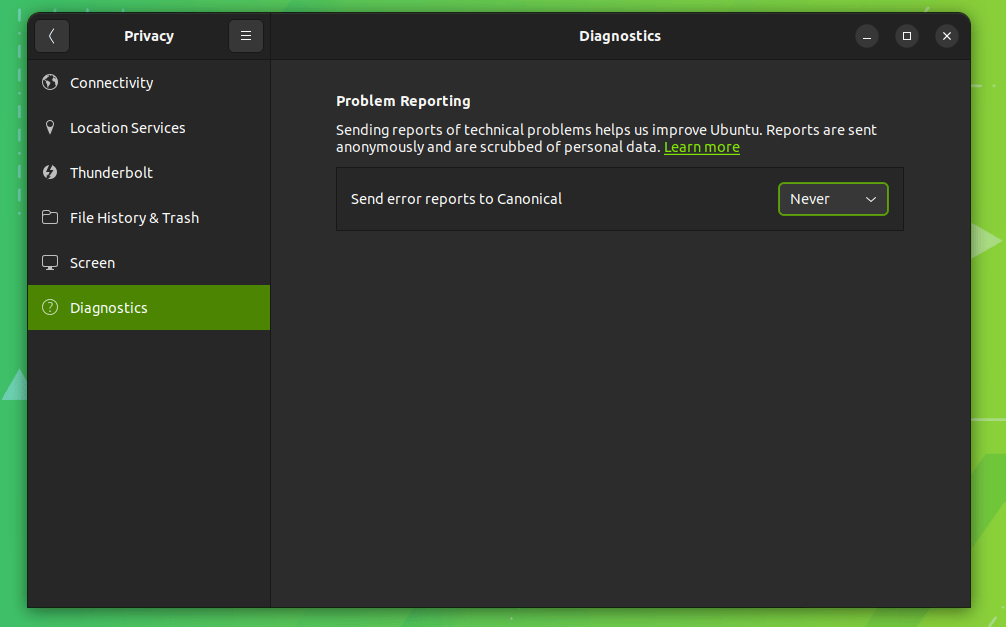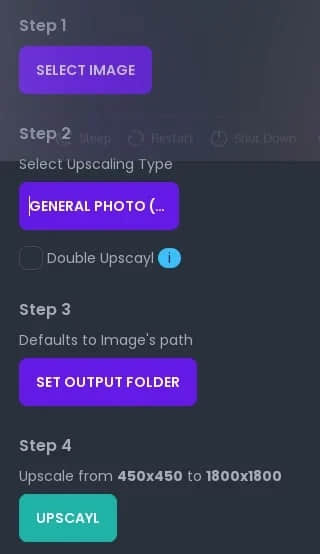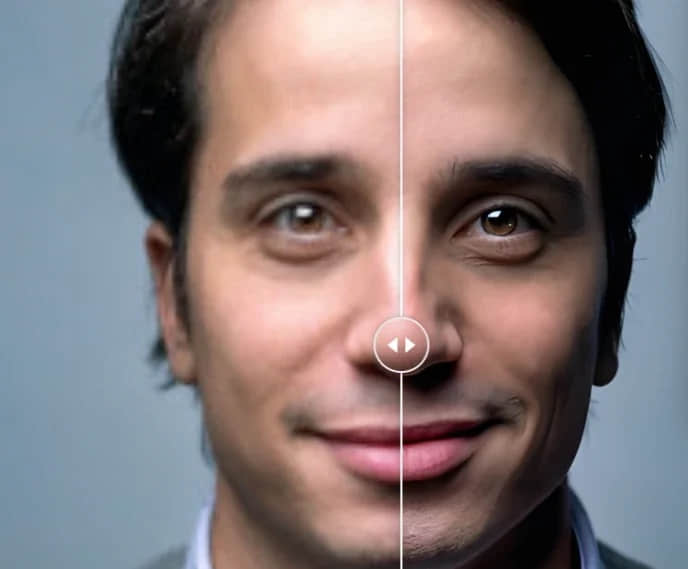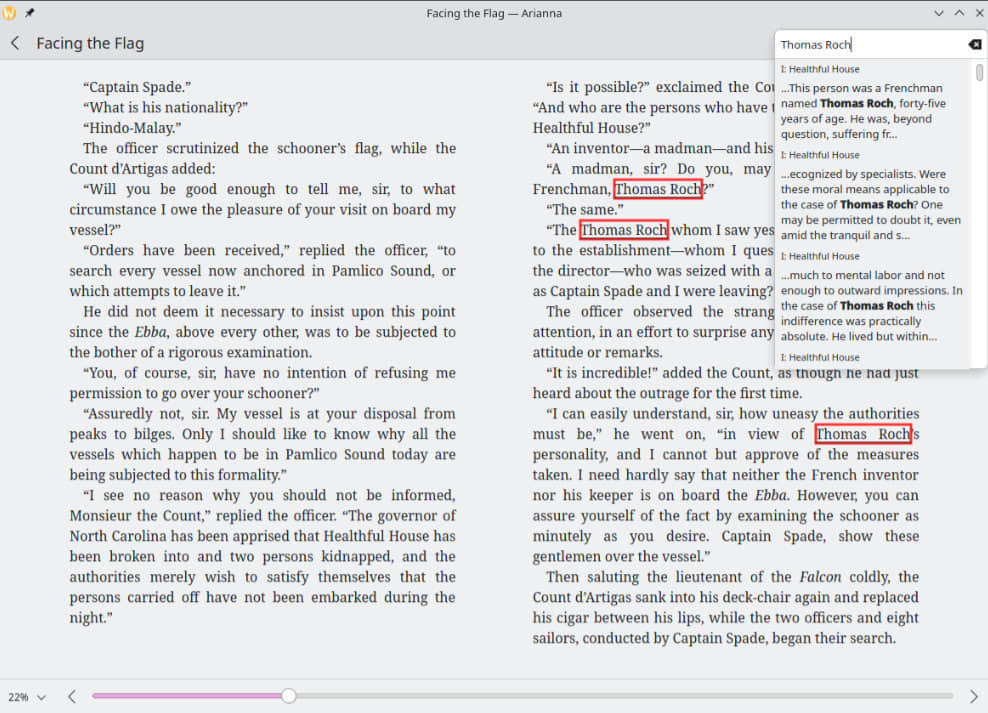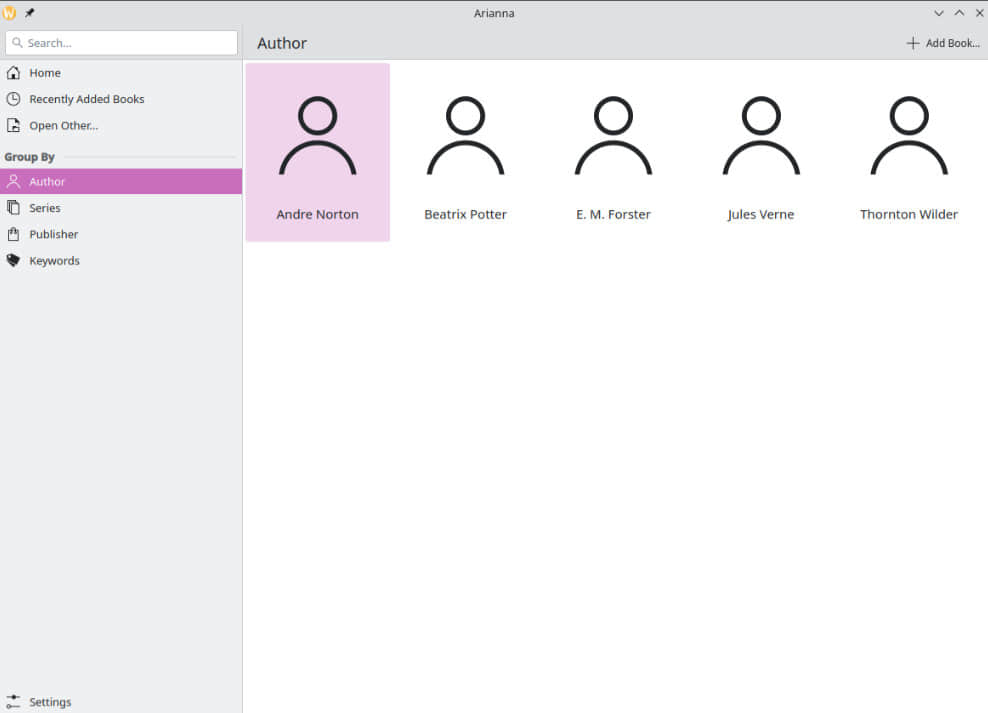在这里,我们列出了最好的 Linux 远程桌面工具,以及它们的优点和缺点。
远程连接计算机有诸多好处。也许你想帮助朋友在其台式机上解决问题,或者可能需要远程使用另一个桌面会话进行工作。
无论你是什么场景,Linux 上的远程桌面工具可以让你轻松连接。当然,这里列出的每个工具都是独立开发的。因此,你可以选择最适合你个人或专业需求的工具。
✋ 非自由软件警告! 这里提到的某些应用程序不是开源的,但出于 Linux 的应用场景,它们也被包含在内。此类应用程序已经做了相应标注。
以下是适用于 Linux 的 8 款最佳远程桌面工具:
1、Remmina
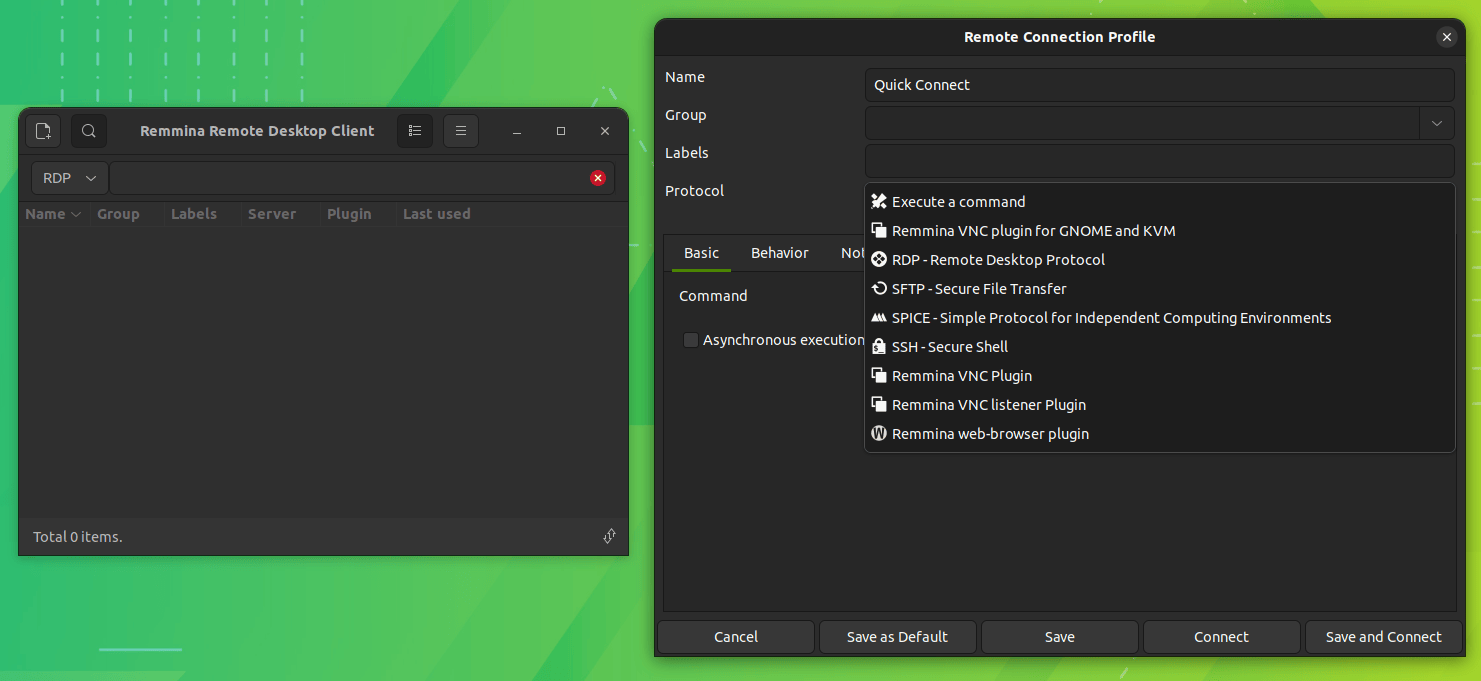
Remmina 是一款功能强大的自由开源的远程桌面客户端,支持多种协议,包括 RDP、VNC、SPICE、X2GO、SSH 和 HTTP(S)。
如果你需要一款功能全面的开源远程桌面工具,Remmina 是一个不错的选择。
除了各种协议的支持外,它还具有一些功能,比如轻松截图、恢复连接、缩放质量、配置分辨率等等,并且这些功能可以通过插件进行扩展。
优点:
- 使用 GTK 编写,原生支持 Linux。
- 通过服务器地址设置快速连接。
- 可以保存连接配置。
- 支持多种协议。
- 使用插件扩展功能,如信息亭模式、代理支持、终端仿真器等等。
缺点:
- 仅支持 Linux。
- 对新用户来说可能使用起来不太容易。
安装 ?
Remminna 可以在大多数发行版的存储库中获取。但是,为了保证你获得最新版本,你可以通过 Flatpak(如果不使用“软件中心”)或 Snap 安装它,具体安装方法可以参考我们的 Flatpak 指南。
对于 Flatpak,你可以使用以下命令进行安装:
flatpak install flathub org.remmina.Remmina
2、GNOME “连接”应用
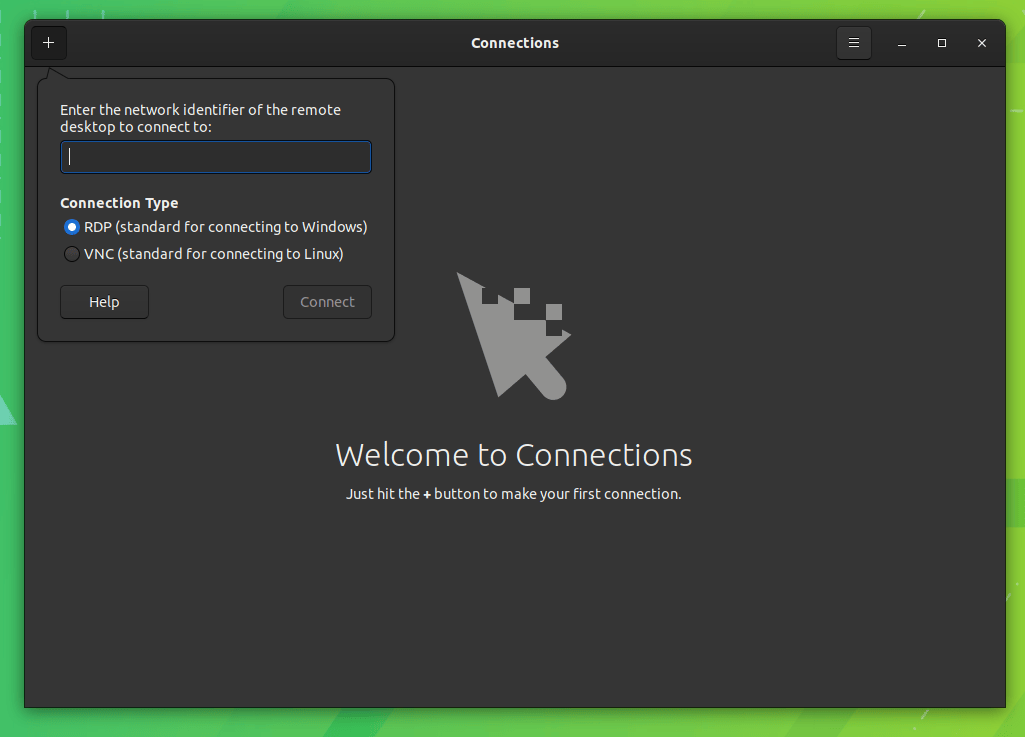
GNOME “连接”应用 是一款简单易用的应用程序,可以使用 RDP/VNC 协议快速连接到远程桌面。
它不支持其他协议,也没有高级功能。你只需要简单地单击该应用程序,就可以使用缩放、带宽调整和一些其他选项。
优点:
- 简单易用。
- 专为 GNOME 定制而设计,但也可以在其他桌面环境上使用。
缺点:
- 它不支持多种协议。
- 对大多数用户来说,可能没有其他功能,也不支持插件扩展。
安装 ?
你可以通过 Flathub 安装 GNOME “连接”应用,这适用于你选择的任何发行版。
如果你已经安装了 Flatpak,则可以使用以下命令通过终端安装它:
flatpak install flathub org.gnome.Connections
3、X2Go
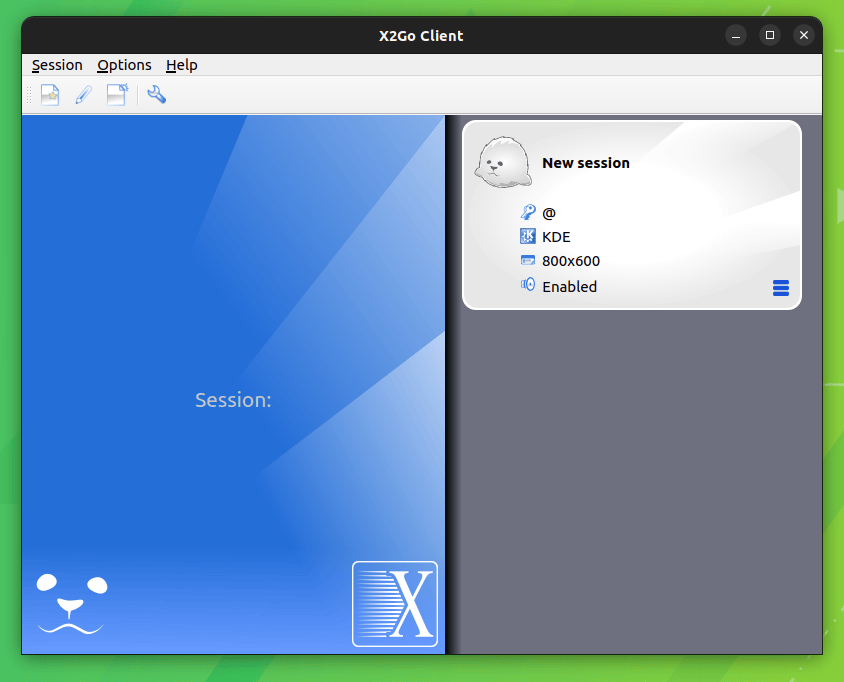
X2Go 是一款开源的跨平台远程桌面客户端,采用客户端-服务器架构。远程计算机必须安装 X2Go 服务器,这一般是一个 Linux 系统。然后,你可以在你选择的任何平台上安装 X2Go 客户端,然后使用它连接到 Linux 远程系统。
你也可以使用客户端软件连接到 Windows,其他平台没有可供安装的服务器。
因此,对于频繁连接到 Linux 计算机的用户来说,X2Go 是一个很好的选择。
优点:
- 支持 Linux 服务器。
- 支持跨平台客户端。
- 支持 SSH 访问、打印机共享、剪贴板模式和音频。
缺点:
安装 ?
X2Go 客户端在 Ubuntu 的 “软件中心” 中可用。或者,你可以在基于 Debian 的 Linux 发行版中使用以下命令:
sudo get install x2goclient
要安装 X2Go 服务器,请使用以下命令:
sudo add-apt-repository ppa:x2go/stable
sudo apt update
sudo apt install x2goserver x2goserver-xsession
你可以在其 官方文档 中了解更多信息。
4、KRDC
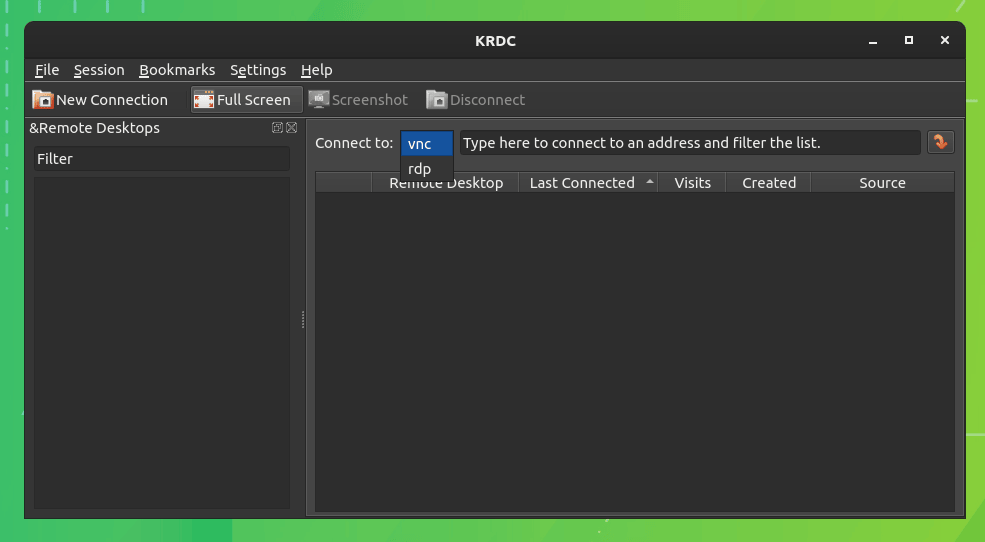
KRDC 是一款由 KDE 开发的自由开源的远程桌面工具。你可以在一些采用 KDE 的发行版中找到它的预安装版本,也可以在任何发行版上安装它。
它支持两种协议,包括 RDP 和 VNC。你拥有缩放和远程会话管理等所有基本选项。
优点:
- 简单易用。
- 可以记忆连接历史记录。
- Linux 原生支持。
- 缩放支持。
缺点:
安装 ?
你可以在 KDE 的 “发现” 应用中找到 KRDC ,也可以使用 Flathub 或 Snap 安装它。
如果你想要通过终端安装 Flatpak,请使用以下命令:
flatpak install flathub org.kde.krdc
5、TigerVNC
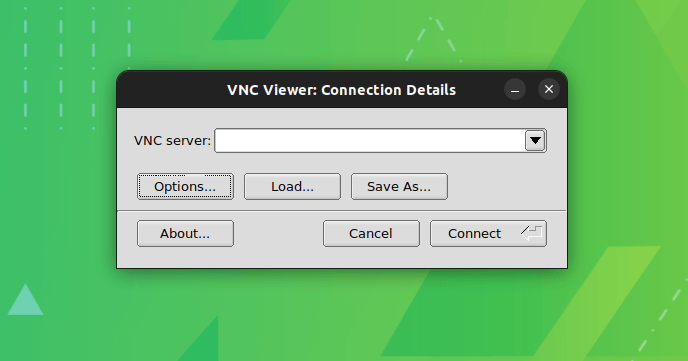
TigerVNC 是一款自由而开源的远程计算机连接工具,采用客户端-服务器架构。
换句话说,你需要在远程计算机上安装服务器,并安装客户端程序进行连接。
客户端程序非常简单,提供诸如显示设置和多种压缩调整的基本选项。与其他选择相比,TigerVNC 可以为你提供快速的远程连接体验。
优点:
缺点:
安装 ?
你可以从 GitHub 的发布区 找到 TigerVNC 的软件包,或者在 SourceForge 上下载二进制文件。如果需要帮助,可以参考我们的 deb 文件安装 文章。
6、TeamViewer(非 FOSS)
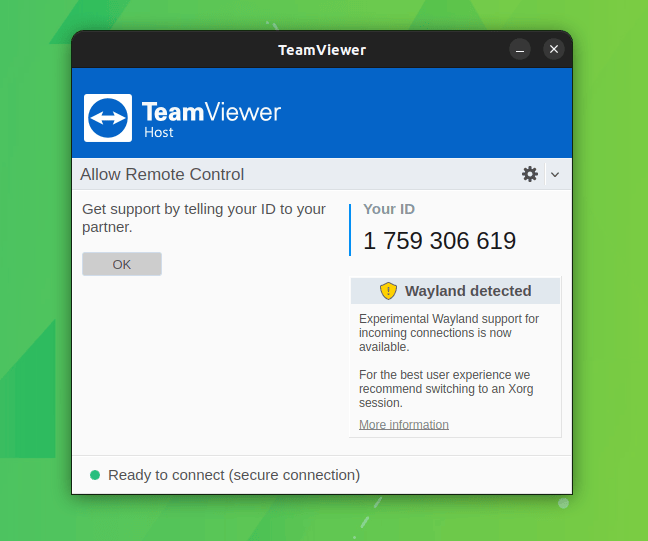
TeamViewer 是一款跨平台的流行工具,甚至可以通过移动设备进行连接。有趣的是,它还提供了一个 Web 客户端。因此,要连接到其他系统,你不需要在计算机上安装客户端。
它是可以找到的最古老的远程桌面共享工具之一。虽然它提到存在实验性的 Wayland 支持,但 TeamViewer 建议使用 Xorg 会话。
人们经常使用 TeamViewer 进行远程支持和协作。虽然个人用途可以免费使用,但企业和大型组织需要商业许可证。
与其他一些软件不同,你不需要 IP 地址。只需在远程计算机上安装 TeamViewer,你就可以获得一个唯一 ID,将其共享给你想要授权远程连接的用户,就可以了!
优点:
缺点:
- 需要创建帐户才能启用桌面共享。
- 不是轻量级工具。
- 非开源软件。
安装 ?
TeamViewer 为 Linux 发行版提供了二进制文件以进行轻松安装。你可以获取 Ubuntu 的 .deb 包或参考我们的 TeamViewer 指南 获取帮助。
7、AnyDesk(非 FOSS)
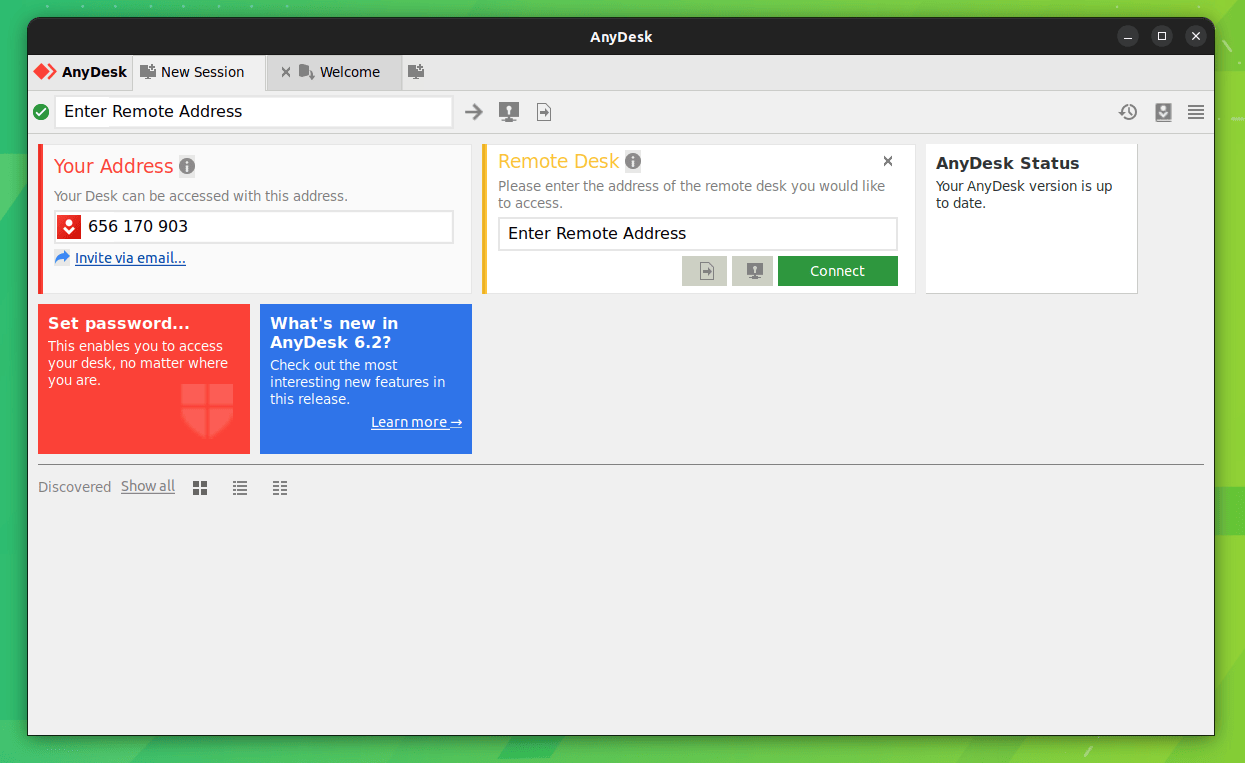
AnyDesk 是业界领先的远程桌面工具之一,具有完整的功能集和安全访问。
它支持安卓和 iOS 平台的移动端。你可以免费使用它,但你需要购买许可证以解锁其所有功能。
优点:
缺点:
安装 ?
你可以在其 下载页面 上找到适用于各种 Linux 发行版的二进制文件,支持 Ubuntu、openSUSE 和 RHEL。
8、Apache Guacamole
Apache Guacamole 是一款用于云系统(或服务器)的特殊远程桌面工具。
你可以在服务器上安装 Apache Guacamole,并通过 Web 浏览器从任何其他平台访问。因此,它自称为无客户端远程桌面网关。
优点:
缺点:
总结
还有一些其他的开源选项,如 FreeRDP 和 XRDP。FreeRDP 我没有运行成功,但它有活跃的维护。所以,你可以尝试一下。
XRDP 需要从源代码安装。如果你想要从 源代码编译,可以参考它。
? 告诉我们你更喜欢列表中的哪个或者你有其他建议。我们可能会更新列表以包含你的建议。
(题图:MJ/bf5f2b07-db9a-416f-b5d7-857d3b8e5b1a)
via: https://itsfoss.com/remote-desktop-tools/
作者:Ankush Das 选题:lkxed 译者:ChatGPT 校对:wxy
本文由 LCTT 原创编译,Linux中国 荣誉推出